
很多朋友升级win11以后都在问如何设置系统的字体大小?windows11默认字体大小对于部分视力有问题的用户来说,不是很友好,本文就和大家聊聊如何更改windows11系统字体大小吧。
1、首先我们点击桌面下面的windows图标,在弹出来的窗口中我们点击设置。
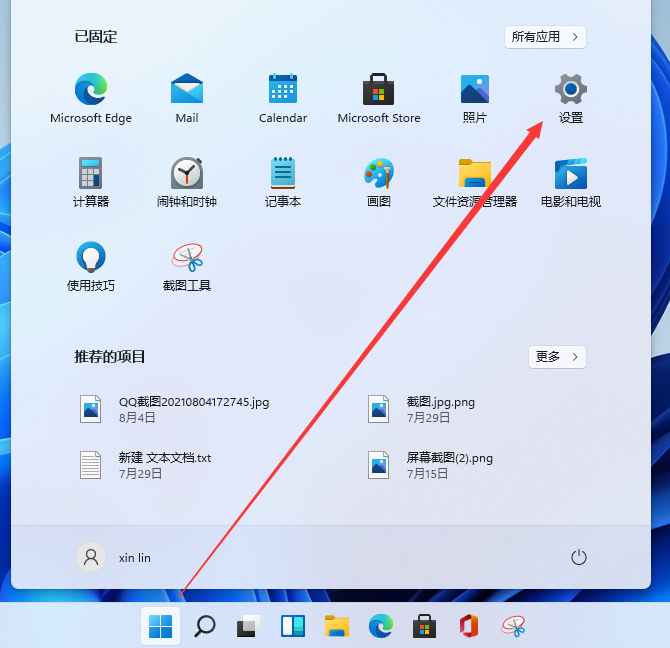
2、接着来到设置界面,我们下拉左侧的栏目,找到复杂功能,点击进去。
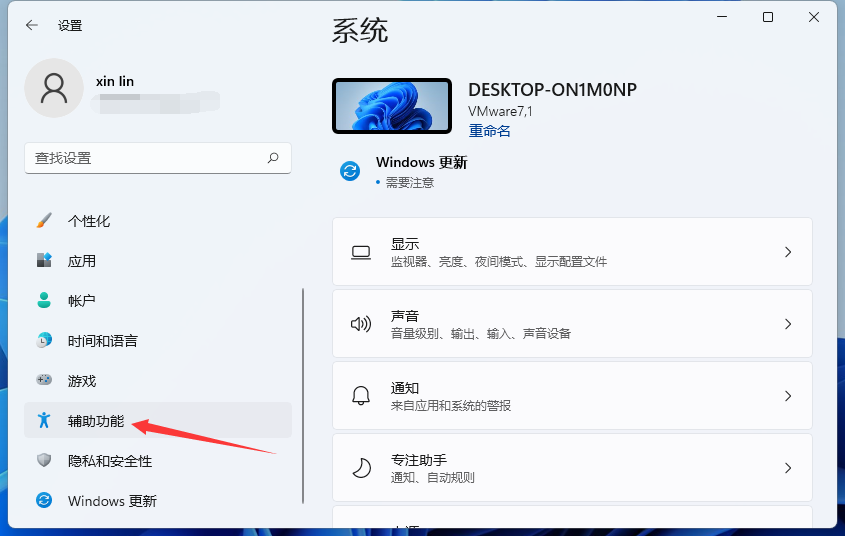
3、在辅助功能里我们可以看到右侧有文本大小的选项,点击进去就可以进行设置了。
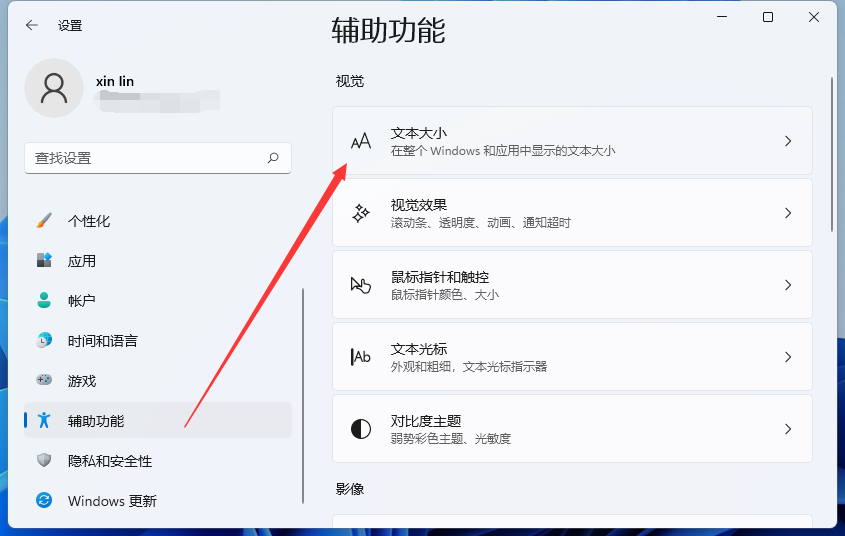
4、在文本大小里面,我们可以拖动这个位置的按钮,调节自己想要的字体大小。
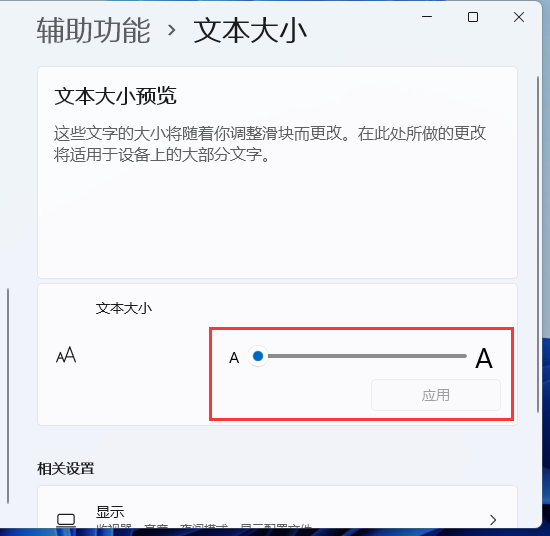
5、调整好之后我们点击应用就可以了。
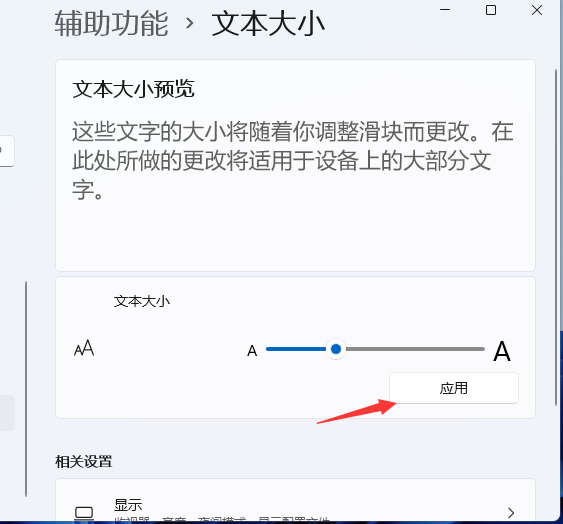
6、最后我们就可以看到字体大小被我们调大了,也更容易看清楚文字了。
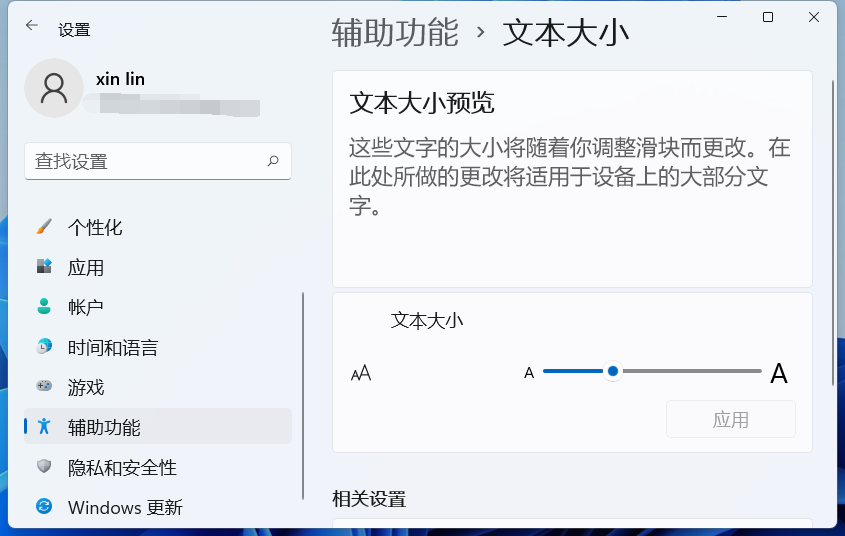
以上就是win11字体大小怎么调的全部内容了,想要了解更多微软系统相关文章资讯,请收藏游戏6,超多有趣好玩的精彩内容等您来探索!